1、首先打开电脑,点击打开任意一个WPS 表格文档。
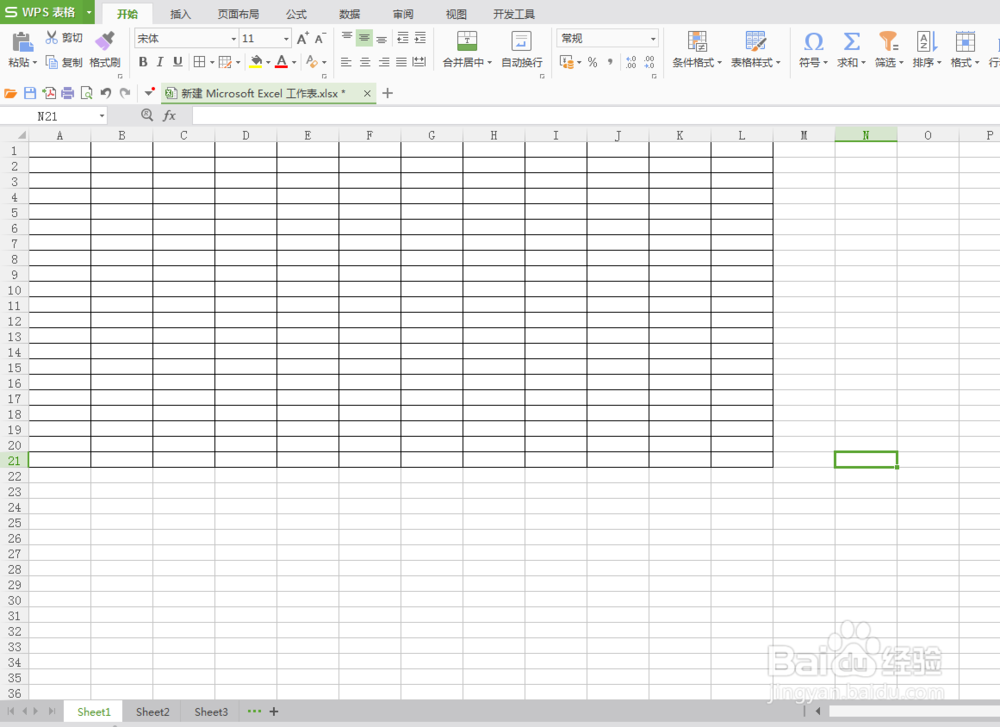
2、接着点击打开的WPS 表格文档窗口上方的“插入”选项。
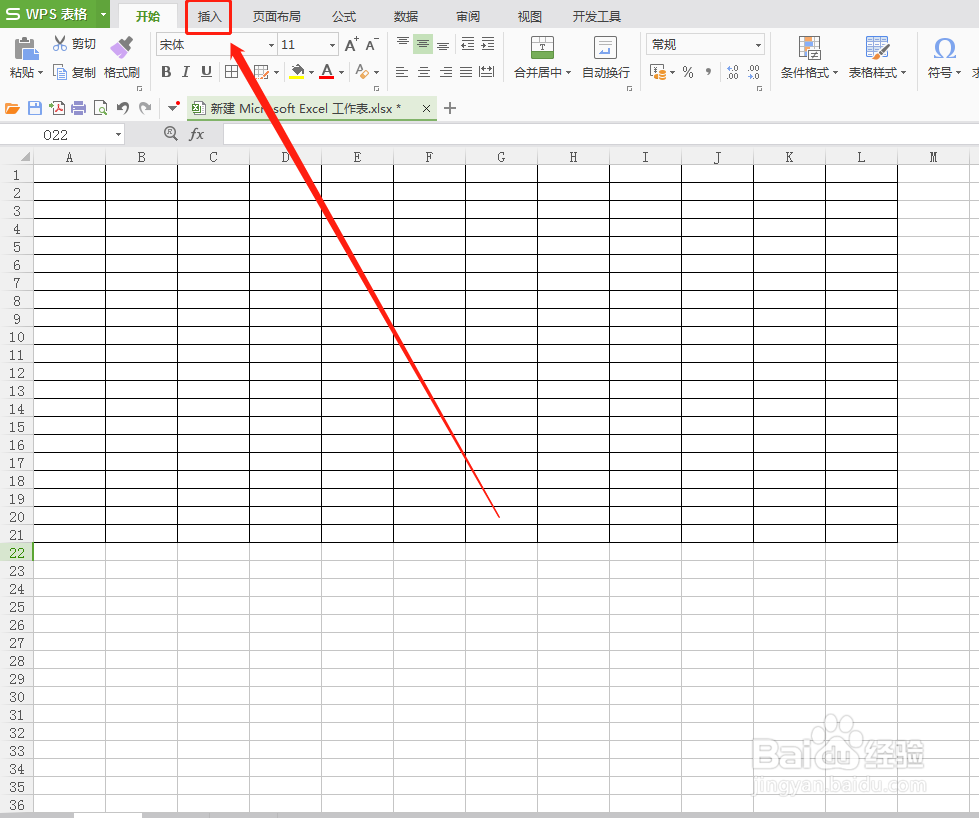
3、接着点击打开的插入选项下的“页眉和页脚”选项。
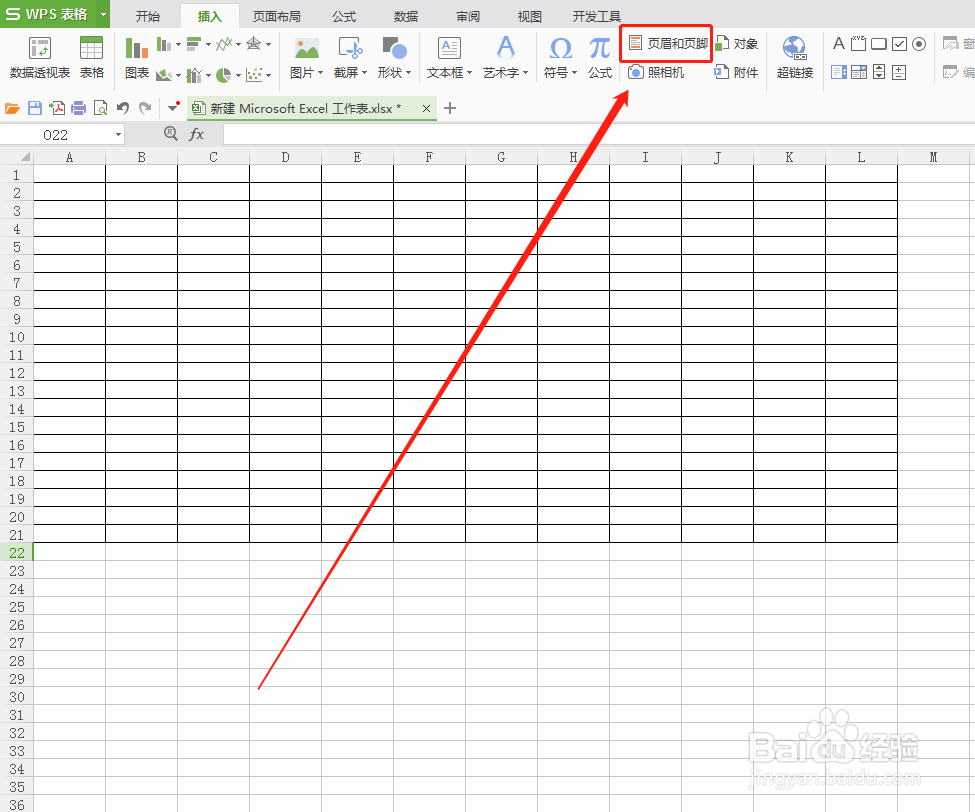
4、然后在弹出的页面设置窗口点击页脚右侧倒三角标识。
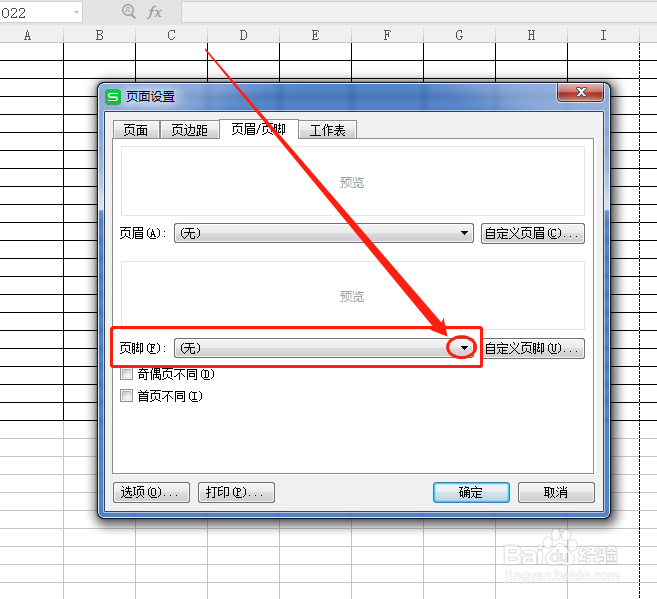
5、接着点击页脚下拉菜单选项中的页码显示形式。
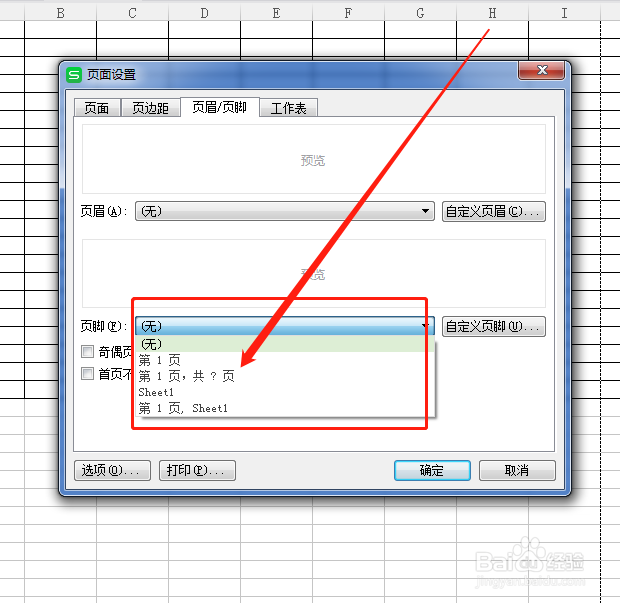
6、选择好要显示的页码形式后点击“确定”即可。
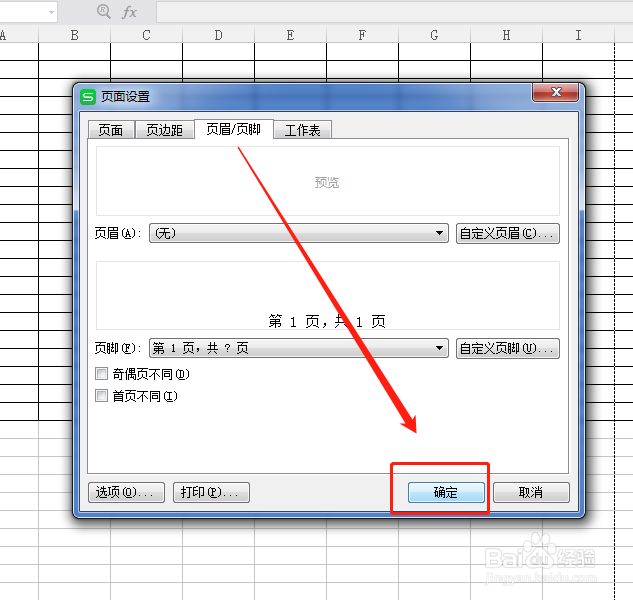
7、总结:1.首先打开电脑,点击打开任意一个WPS 表格文档。2.接着点击打开的WPS 表格文档窗口上方的“插入”选项。泌驾台佐3.接着点击打开的插入选项下的“页眉和页脚”选项。4.然后在弹出的页面设置窗口点击页脚右侧倒三角标识。5.接着点击页脚下拉菜单选项中的页码显示形式。6.选择好要显示的页码形式后点击“确定”即可。
